windows xp系统一直显示正在获取网络地址的解决方法
更新日期:2024-03-22 03:00:51
来源:投稿
在使用Windows XP系统的过程中,总是会碰到各种各样的问题,近日有用户反映说电脑一直闲置正在获取网络地址,导致无法上网,该怎么解决这样的情况呢,针对这个问题,小编就给大家整理一下windows xp系统一直显示正在获取网络地址的解决方法吧。
1、DHCP Client后台服务未启动:
点击“开始”菜单——》选择“运行”——》在运行中输入“services.msc”,点击确定打开“服务(本地)”窗口——》在右边窗口中找到“DHCP Client”服务——》双击打开该服务——》将“启动类型”设置为“自动”——》在“服务状态”下方点击“启动(S)”——》点击“确定”——》重新启动计算机,如果问题依旧,请接第二步。
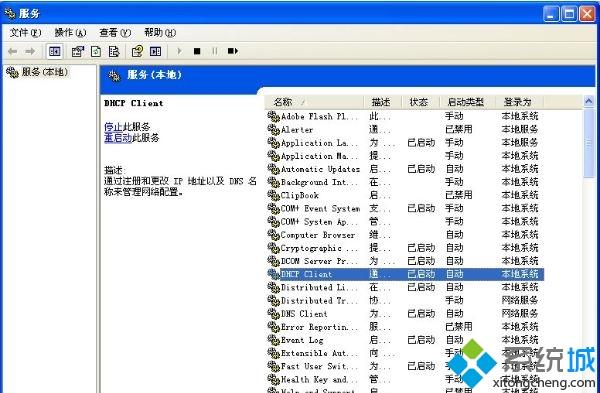
2、网络IP地址配置异常,我们将局域网动态IP地址设置为固定IP地址
点击“开始”菜单——》选择“连接到(T)”——》单击“显示所有链接(S)”——》右键点击“本地连接”——》选择“属性”——》在“此连接使用下列项目”下方双击“Internet协议(TCP/IP)”——》单击“使用下面的IP地址”——》然后将“IP地址”设置为192.168.1.2~192.168.1.254之间的任何值(注意!只变动最后一位的数值,假如出现IP地址冲突,就在更换另外的数值,直到不冲突为止)——》然后将“子网掩码”设置为255.255.255.0——》将“默认网关”设置为192.168.1.1——》将“使用下面的DNS服务器地址”中的“首选DNS服务器”设置为192.168.1.1——》“备用DNS服务器”留空不填——》单击“确定”退出——》重新启动计算机,如果问题依旧,请接着看第三步。

3、访问验证类型错误:
单击“开始”菜单——》选择“连接到(T)”——》单击“显示所有链接(S)”——》右键点击“本地连接”——》选择“属性”——》在“本地连接 属性”中切换到“验证”选项卡中——》勾选中“启用此网络的IEEE 802.1x 验证”——》再将“EAP类型”设置为“智能卡或其他证书”——》点击“确定”——重新启动计算机,如果仍然提示“正在获取网络地址”,请看第四步。
4、病毒木马、恶意插件感染,下载安装360安全卫士杀毒软件,以360安全卫士为例。
打开360安全卫士窗口——》单击“功能大全”——》在网络优化中点击“修复网络(LSP)”——》弹出窗口右下角单击“立即修复”——》根据提示重新启动计算机,仍未解决,请看第五步。
5、网卡驱动程序异常导致一种显示“正在获取网络地址”:下载安装驱动精灵——》打开驱动精灵程序之后,点击“驱动程序”——》找到“网络适配器”——》点击“下载”——》下载完毕之后,点击安装——》重新安装网卡驱动之后,重新启动计算机。
关于windows xp系统一直显示正在获取网络地址的解决方法就给大家介绍到这边了,如果你有遇到同样问题的话,就可以采取上面的几个步骤来解决就可以了,欢迎继续关注系统!








